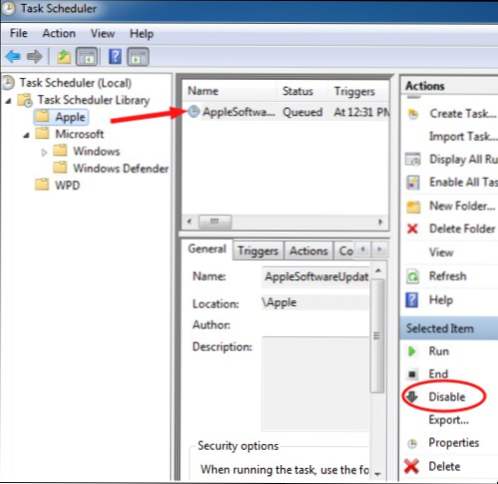
Capisco. Il software scaduto non funziona altrettanto bene ed è più probabile che abbia problemi di sicurezza. Tuttavia, sono già molto anonimo sull'aggiornamento del mio computer all'ultimo e più grande. Voglio aggiornare le applicazioni alle mie condizioni e tempistiche. Uno dei migliori posti per disabilitare il software di aggiornamento automatico è tramite l'Utilità di pianificazione di Windows.
Molte applicazioni avviano il processo di aggiornamento automatico dall'applicazione Utilità di pianificazione. Norton, Sony e Apple sono solo alcune delle società di software che utilizzano questa tecnica.
In questo esempio, impedirò l'esecuzione dell'aggiornamento software di Apple senza la mia autorizzazione.
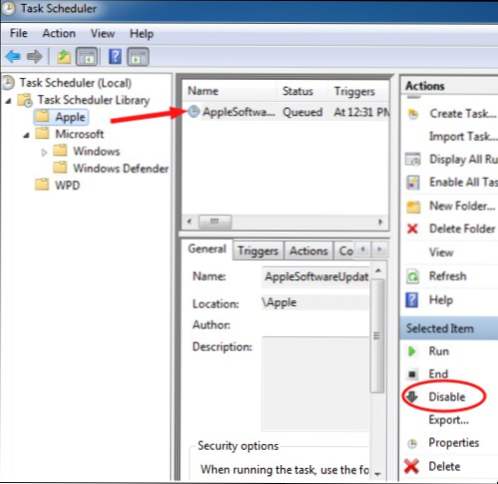
1. Fare clic sul pulsante Start e cercare Agenda. Fare clic su di esso per avviare l'applicazione.
2. Fare clic su Libreria Utilità di pianificazione per aprire dalla colonna sinistra.
3. Selezionare la società che ha creato l'applicazione in esecuzione per verificare la presenza di aggiornamenti. In questo esempio, selezionerò Apple.
4. Fare clic sul nome dell'applicazione nella colonna centrale.
5. Seleziona se vuoi disattivare o Elimina l'attività dalla colonna di destra. Suggerirei di disabilitare come se si rompesse accidentalmente il software, è facile abilitarlo.

Se non si conosce il nome dell'applicazione in esecuzione, aprire Task Manager quando viene visualizzata l'applicazione di aggiornamento problematica. Osservando quali applicazioni sono in esecuzione, è possibile determinare quale applicazione modificare nell'utilità di pianificazione.
Speriamo che questo speri di domare alcune delle tue fastidiose finestre di dialogo che continuano a comparire quando non te lo aspetti. Facci sapere quali applicazioni hai interrotto utilizzando l'Utilità di pianificazione nei commenti seguenti.

